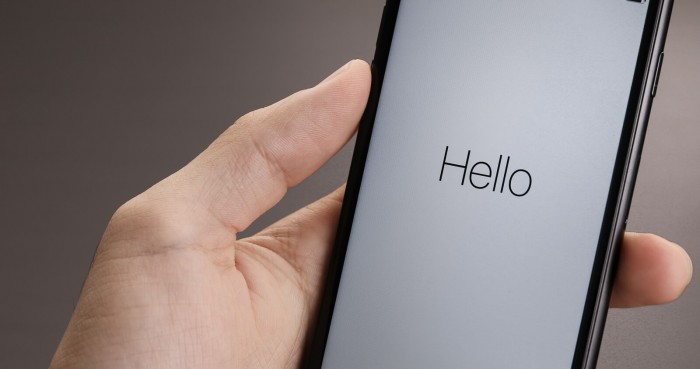
iPhoneに絵文字を追加する方法はどのようなやり方あるのでしょうか?
iPhoneの絵文字を増やす方法はいくつかのやり方がありますが、メール系のアプリを使って絵文字を追加するやり方が簡単でおすすめです。
実際に設定して導入した後は、いつも使っているiPhoneのキーボード上に、絵文字やデコメールを入力する事ができるパレット機能が追加されます。
メールを打っている最中に新しい絵文字を使う時は、このパレット内から好きな絵文字を選ぶだけでOKです。
いつもと違った絵文字で、友達に差をつけたい時。ユニークな絵文字で彼氏をびっくりさせたい時などなど…。色々な場面で使う事ができますよ!
「メッセージ」には絵文字は追加できない?
デフォルトで使用している人が多いであろう「メッセージ」アプリを使ったメール作成の絵文字について。
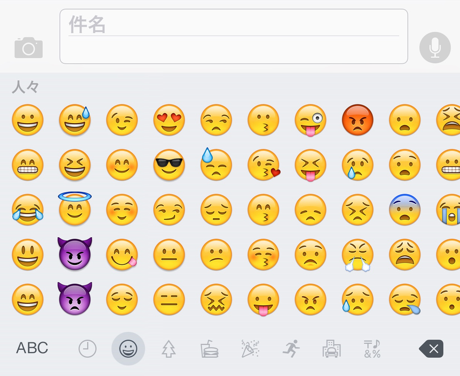
お馴染みのiPhone絵文字ですが、そもそもこの場所に新しく絵文字を追加する事はできません。
つまり、いくらアプリ等を使ってみても「メッセージ」アプリ内のこの場所に絵文字をインストールする事はできず、Appleがバージョンアップして、絵文字を増やしてくれる以外の方法はないという事。
この執筆時点の少し前に、ちょうどバージョンアップがあり使える絵文字自体が少し増えたり、一部絵文字の顔の肌色を変えれるようになはなりました。
▶【iPhone・絵文字】色の変え方・設定方法は?対応絵文字一覧
理想は、この場所に絵文字を追加できれば良いのですが…現状ないものは仕方ありません。
但し、この部分↓
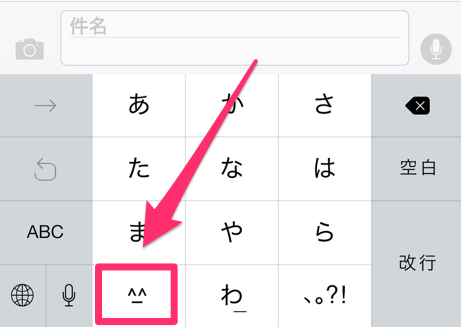
「顔文字」を入力するボタンですが、この部分には「ユーザー辞書」を使ってオリジナルな顔文字を設定する事が可能です。
▶参考:iPhoneにオリジナルな顔文字を追加する簡単な方法
デコメーラーを使用する
純正の「メッセージ」アプリでは使用する事ができませんが、メールで自分好みな絵文字を使うための別の方法はないのでしょうか?
その方法の一つとしては、使用するメールアプリを別のものを利用する という方法が現状ベストかもしれません。
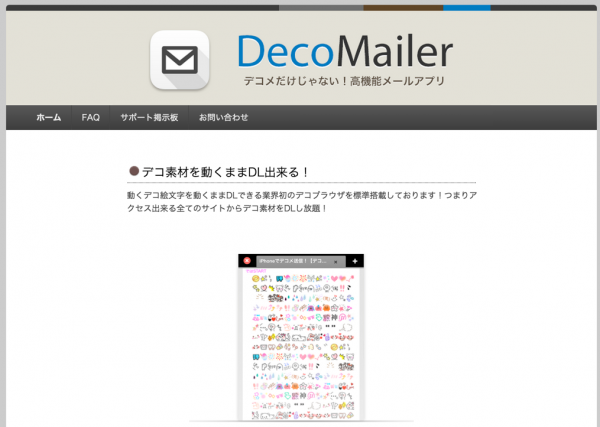
https://decomailer.azione.co.jp/
カラゲー自体には、絵文字は「デコメ」とも呼ばれてましたが、そのデコメをデフォルトで利用する事ができるのがデコメーラーです。
やる事としては次のとおり。
- デコメーラーをインストールする。
- デコメーラーでメールの設定をする。
- 通常のメール操作上で「デコメール」が使えるようになる。
おおまかに言うとこのような手順となります。
実際にインストールしてからの流れも紹介しておきます。
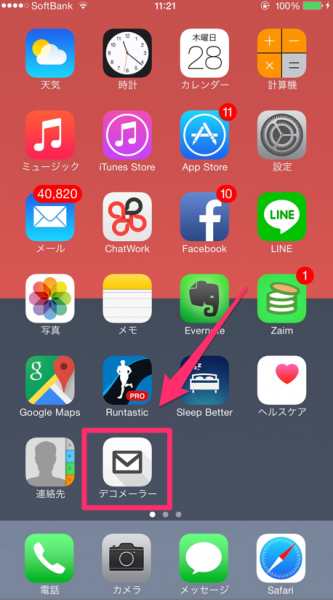
「App Store」でデコメールと検索しインストールします。赤枠で囲まれてる部分がデコメーラーです。すぐ右下の「メッセージアプリ」の代用品として「デコメーラ」を使っていくという流れ。
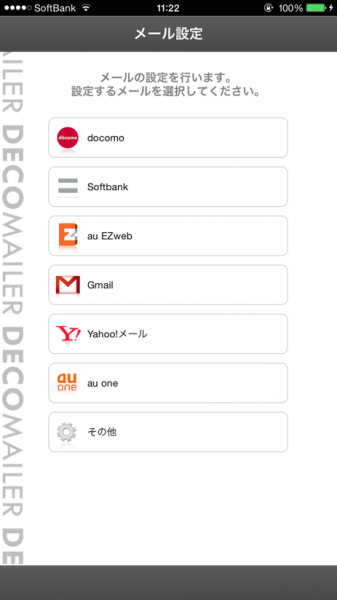
まずは初期設定が必要です。
「メッセージ」アプリで行った時と同じような流れで、使用するメールアドレスとパスワードを入力し、メールの送受信がデコメーラで行えるようにしていきます。
設定したいキャリア名、メールサービスをタップします。
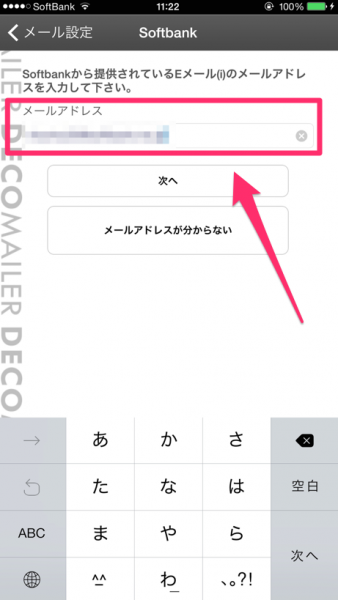
SoftBankで行った場合です。まずは、使用したいメールアドレスを入力します。
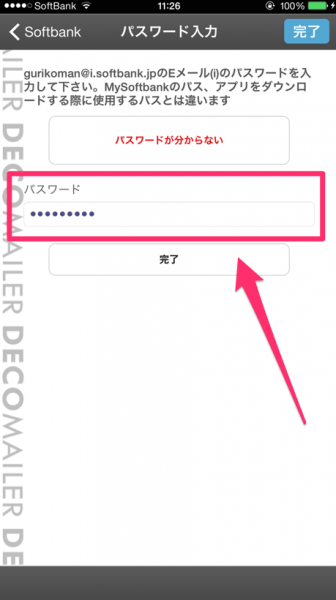
メールに関連付けされたパスワードを入力します。
忘れてしまってる場合は、キャリアの管理画面(SoftBankならMy SoftBank)でメールパスワードを変更してしまう方がラク。(実際、僕は忘れてたのでそうしました。)
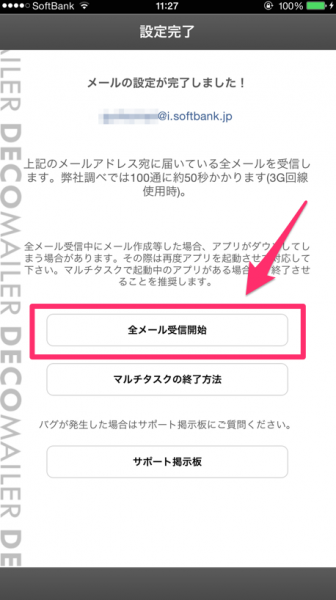
メールとパスワードの認証が完了するとこの画面に。
「全メール受信開始」をタップすると、これまで「メッセージ」アプリでも表示されていた受信履歴がデコメーラーにも写されていきます。
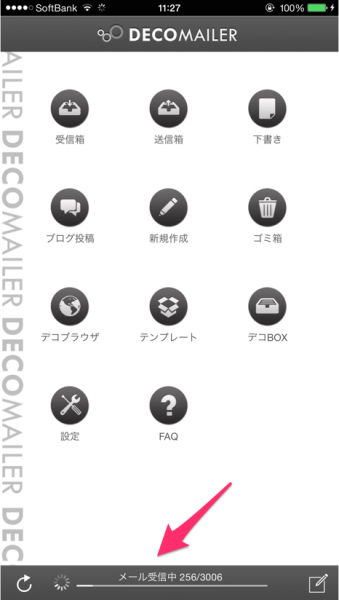
デフォルト状態では大量のメールの受信がありますが、いきなり操作していく事も可能です。
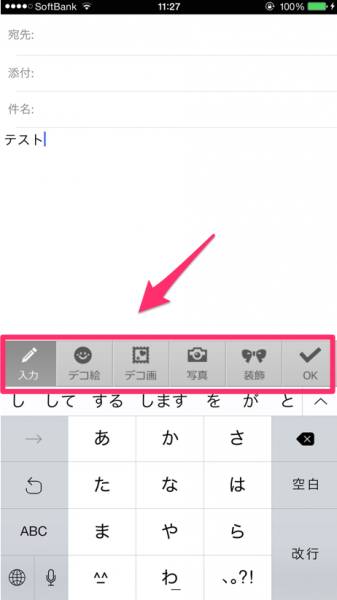
「新規作成」をタップすると、お馴染みのメール画面へと移動します。
「メッセージ」アプリとの違いは、画面上部にデコメーラー用の機能が設定されていること。もちろん「メッセージ」アプリでこれまで使用していた絵文字も画面下部のいつもの操作で同様に行う事が可能。
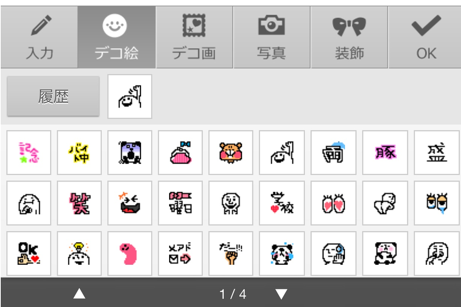
「デコ絵」を選択すると、デコメーラーに登録されたデコメが表示されます。文章中に使いたいデコメをタップするだけで挿入する事ができます。
ちなみに、別のアプリを利用しデコメーラーに新しい絵文字を送信・保存する事で、どんどん新しい絵文字を追加する事ができます。
(ここが、本来「メッセージ」アプリでやりたかった事ですね。変わりにデコメーラーがやってくれるというワケ)
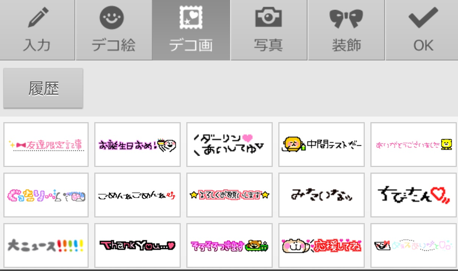
「デコ画」を選択するとこんな表示。独自性の高いメールが作れそうです。
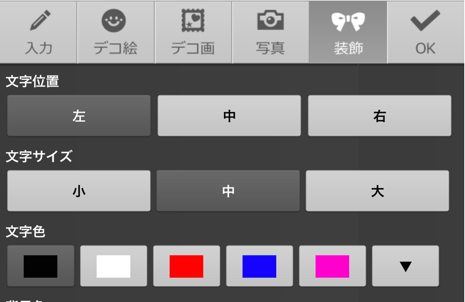
「装飾」を選択すると、文字色や文字の位置、大きさまで変更する事が可能。「メッセージ」アプリにはない機能が豊富に揃っていました。
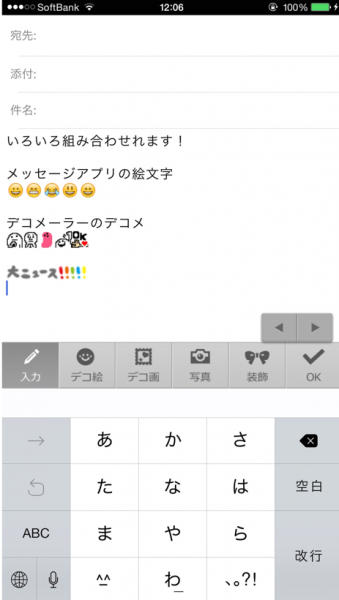
こんな風に、メールを作成する事が可能です。デコメは動く絵文字でもあるので、表現力もアップしますね。ぜひ試してみて下さい!









